Como Converter Arquivo RAR para ZIP no Windows

Você tem alguns arquivos RAR que deseja converter em arquivos ZIP? Aprenda como converter arquivo RAR para o formato ZIP.

Este é um guia completo para aprender sobre equipes de modo de coexistência.
Se você está procurando equipes em modo de coexistência, vai adorar este novo guia.
Vamos mergulhar direto.
Equipes do modo de coexistência
À medida que uma organização com o Skype for Business começa a adotar o Teams, os administradores podem gerenciar a experiência do usuário em sua organização usando o conceito de “ modo ” de coexistência que é uma propriedade de TeamsUpgradePolicy. Usando o modo, os administradores gerenciam a interoperabilidade e a migração à medida que gerenciam a transição do Skype for Business para o Teams. O modo de um usuário determina em quais bate-papos e chamadas recebidas do cliente chegam, bem como em qual serviço (Equipes ou Skype for Business) as novas reuniões são agendadas. Ele também rege qual funcionalidade está disponível no cliente do Teams.
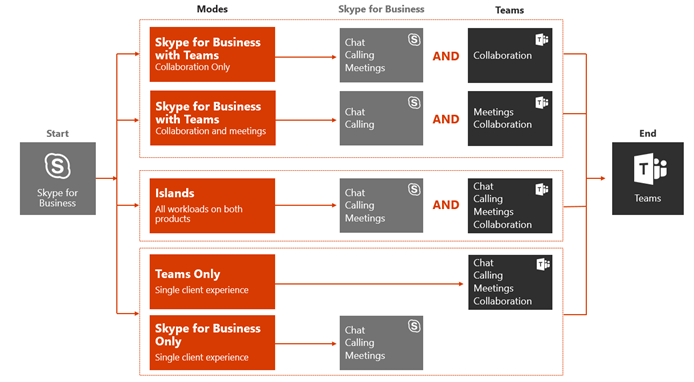
O uso do modo TeamsOnly em combinação com outros usuários no modo de ilhas não é recomendado até que a adoção do Teams esteja saturada, ou seja, todos os usuários do modo de ilhas usam e monitoram ativamente os clientes do Teams e do Skype for Business. Se um usuário do TeamsOnly iniciar uma chamada ou bate-papo para um usuário do Islands, essa chamada ou bate-papo chegará ao cliente do Teams do usuário do Islands; se o usuário do Islands não usar ou monitorar o Teams, esse usuário aparecerá offline e não poderá ser acessado pelo usuário do TeamsOnly.
Sugestão
Sem compartilhamento de tela no INTEROP
Federação
Migração de dados
Contatos
Os contatos são copiados do Skype for Business Online em 2 fases.
Implicações para um usuário hospedado no Skype for Business local:
Encontros
A tabela a seguir compara os modos de coexistência e atualização.
| Modo | Situação | Uso recomendado | Vantagens | Ressalvas |
| Ilhas | Implantação menor ou mais simples do Skype for Business Capacidade e disposição para gerenciar alguma complexidade de curto prazo para migrar para o Teams mais rapidamente |
Vá para a experiência completa do Teams o mais rápido possível Conduza uma prova de conceito (PoC) do Teams Caminho de atualização recomendado para organizações que adotaram o Skype for Business Online |
Experiência de equipes mais ricas simples de operar antecipadamente para todos os recursos |
Requer uma boa comunicação com o usuário para evitar confusão e direcionar o uso para o Teams A estratégia de saída exige que os usuários tenham o Teams totalmente adotado antes de iniciar a atualização para a fase Teams Only Sem interoperabilidade para usuários no modo Ilhas; também não há federação do Teams quando a conta do Skype for Business do usuário está hospedada no local |
| Colaboração do Skype for Business com equipes | Implantação do Skype for Business com requisitos que ainda não foram atendidos pelo Teams (por exemplo, conformidade avançada) A necessidade de longo prazo e/ou compromisso com o Skype for Business |
Iniciar a adoção do Teams rapidamente, concentrando-se primeiro na colaboração em grupo Deseja manter todas as cargas de trabalho de comunicações unificadas no Skype for Business por enquanto Uso recomendado como ponto de partida para uma organização que inicia sua jornada no local (ou híbrido) Skype for Business |
Nenhum recurso sobreposto entre o Teams e o Skype for Business O bate-papo de mensagens instantâneas e a agenda de reuniões residirão no Skype for Business (vinculado a chamadas) Interoperabilidade com usuários somente no Teams |
|
| Colaboração e reuniões do Skype for Business com equipes | Implantação do Skype for Business com uso significativo de voz corporativa e requisitos que ainda não são atendidos pelas chamadas do Teams A necessidade de longo prazo e/ou compromisso com o Skype for Business pode estar usando um serviço de reunião de terceiros |
Inicie a adoção do Teams rapidamente, indo além da colaboração em grupo Melhore a experiência de reuniões dos usuários Uso recomendado para organizações locais que desejam aproveitar as reuniões do Teams antes de estarem prontas para a atualização completa (geralmente devido ao Enterprise Voice local). |
Sem recursos sobrepostos Reuniões superiores no Teams. Apresenta roteiro, UX e plataforma cruzada, qualidade e confiabilidade experiências “Melhores Juntos” entre usuários do Skype for Business e Interoperabilidade do Teams no Teams Only. |
As mensagens instantâneas e o bate-papo residirão no Skype for Business (vinculado à chamada) |
| Somente equipes | Alguns usuários precisam permanecer no Skype for Business Você está atualizando seus usuários do Skype for Business online para o Teams enquanto mantém os usuários locais do Skype for Business no Skype for Business Server Você pode já ter implantado usuários no modo de ilhas e está pronto para aposentar o Skype for Business para grupos de usuários |
Reduza os custos variáveis no Skype for Business (operações de servidor local, contrato de terceirização e assim por diante) Acesse a experiência completa do Teams o mais rápido possível, para pelo menos alguns usuários |
Limita a confusão do usuário, fornecendo apenas um cliente para trabalhar com interoperabilidade com usuários no Skype for Business Only, Skype for Business com colaboração de equipes, Skype for Business com colaboração de equipes e reuniões | A interoperabilidade só dá suporte a bate-papo básico e chamadas entre o Skype for Business e o Teams e cenários de escalação de interoperabilidade para compartilhamento de área de trabalho e bate-papo e chamadas com vários participantes |
| Apenas Skype para Empresas | Alguns usuários precisam permanecer no Skype for Business |
Limita a confusão do usuário, fornecendo apenas um cliente para trabalhar . O usuário ainda pode participar das reuniões do Teams para as quais foi convidado |
Continuar a atender aos requisitos de negócios que atualmente só podem ser atendidos pela interoperabilidade do Skype for Business com usuários no Teams Only |
A interoperabilidade só dá suporte a bate-papo básico e chamadas entre o Skype for Business e o Teams e cenários de escalação de interoperabilidade para compartilhamento de área de trabalho e bate-papo e chamadas com vários participantes |
Jornadas de atualização
Você pode adotar várias abordagens para atualizar do Skype for Business, online ou local, para o Teams:
Importante
Para ambos os tipos de jornada de atualização, se sua organização é atualmente uma implantação local do Skype for Business apenas, você precisa começar a planejar a implementação do Skype for Business híbrido antes de atualizar seus usuários para o modo Teams Only . Isso também ajudará a facilitar a interoperabilidade com o Teams.
Observação:

O Teams é implantado para todos os usuários da organização e configurado no modo de ilhas . Quando sua organização determinar que o Teams está pronto para atender a todas as suas necessidades de comunicação e colaboração, notifique os usuários e atualize-os para o modo Teams Only . Nesse ponto, o Skype for Business pode ser retirado do ambiente.
Jornada de atualização gradual – Um exemplo de jornada de atualização gradual é ilustrado no diagrama a seguir.

Comparação do Microsoft Teams e do Skype for Business

Para obter mais informações, visite o site da Microsoft .
Então foi assim que aprendi as equipes de modo de coexistência.
Agora eu gostaria de ouvir de você:
Qual descoberta do relatório de hoje você achou mais interessante? Ou talvez você tenha uma pergunta sobre algo que eu abordei.
De qualquer forma, eu gostaria de ouvir de você. Então vá em frente e deixe um comentário abaixo.
Você tem alguns arquivos RAR que deseja converter em arquivos ZIP? Aprenda como converter arquivo RAR para o formato ZIP.
Você precisa agendar reuniões recorrentes no MS Teams com os mesmos membros da equipe? Aprenda como configurar uma reunião recorrente no Teams.
Mostramos como mudar a cor do destaque para texto e campos de texto no Adobe Reader com este tutorial passo a passo.
Neste tutorial, mostramos como alterar a configuração de zoom padrão no Adobe Reader.
O Spotify pode ser irritante se abrir automaticamente toda vez que você inicia o computador. Desative a inicialização automática seguindo estes passos.
Se o LastPass falhar ao conectar-se aos seus servidores, limpe o cache local, atualize o gerenciador de senhas e desative suas extensões de navegador.
O Microsoft Teams atualmente não suporta a transmissão nativa de suas reuniões e chamadas para sua TV. Mas você pode usar um aplicativo de espelhamento de tela.
Descubra como corrigir o Código de Erro do OneDrive 0x8004de88 para que você possa voltar a usar seu armazenamento em nuvem.
Está se perguntando como integrar o ChatGPT no Microsoft Word? Este guia mostra exatamente como fazer isso com o complemento ChatGPT para Word em 3 passos fáceis.
Mantenha o cache limpo no seu navegador Google Chrome com esses passos.






